Cloud9つかってますか?僕はたまにです。
世はまさに大Cloud時代。
ってなわけで、クラウドで開発環境構築するのが今後は普通になっていくのかなと。
そこで、AWSのCloud9をつかってサクッと使ってみた。
全然つながらないたまーに繋がらないなどのトラブルがあるものの、ひとまずは使えています。
でも、IDEなんて自分が使いやすいやつ使えばでいいじゃん。
ってなった時のためにローカルのIDEでも操作できたらなお良し。(結局ローカルが好き)
本題にうつります
これ、 Cloud9で作成したEC2にsshしたいときってどうすんのかなーと。
鍵は?
鍵は何処?
Cloud9あればいいのか?
ローカルではやるなと?
いや、そういうわけじゃないだろ。と思ったので
やれるようにするまでにを書いていきます。
今回のゴール
Cloud9作成時に新規作成したEC2へssh接続して幸せになる。
キーペア作り
まずはキーペアを作ります。
EC2コンソールの左側ペインから「キーペア」を選択し、
「Create Key Pair」を選択
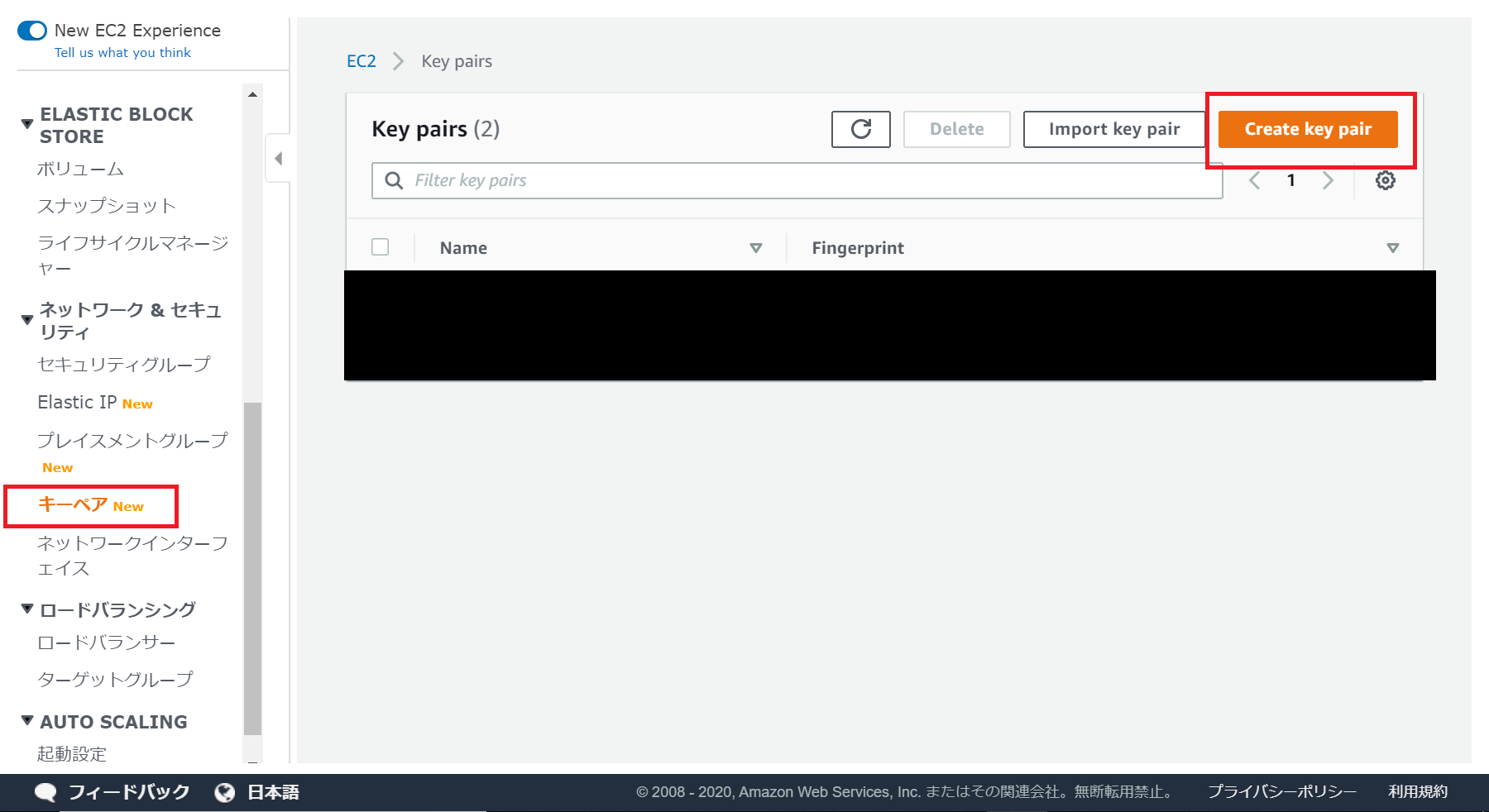
次にKeyの名前と鍵の形式を選びます。
ここでは名前をhoge、形式はpemを選択します。
最後に「Create Key Pair」を選択。
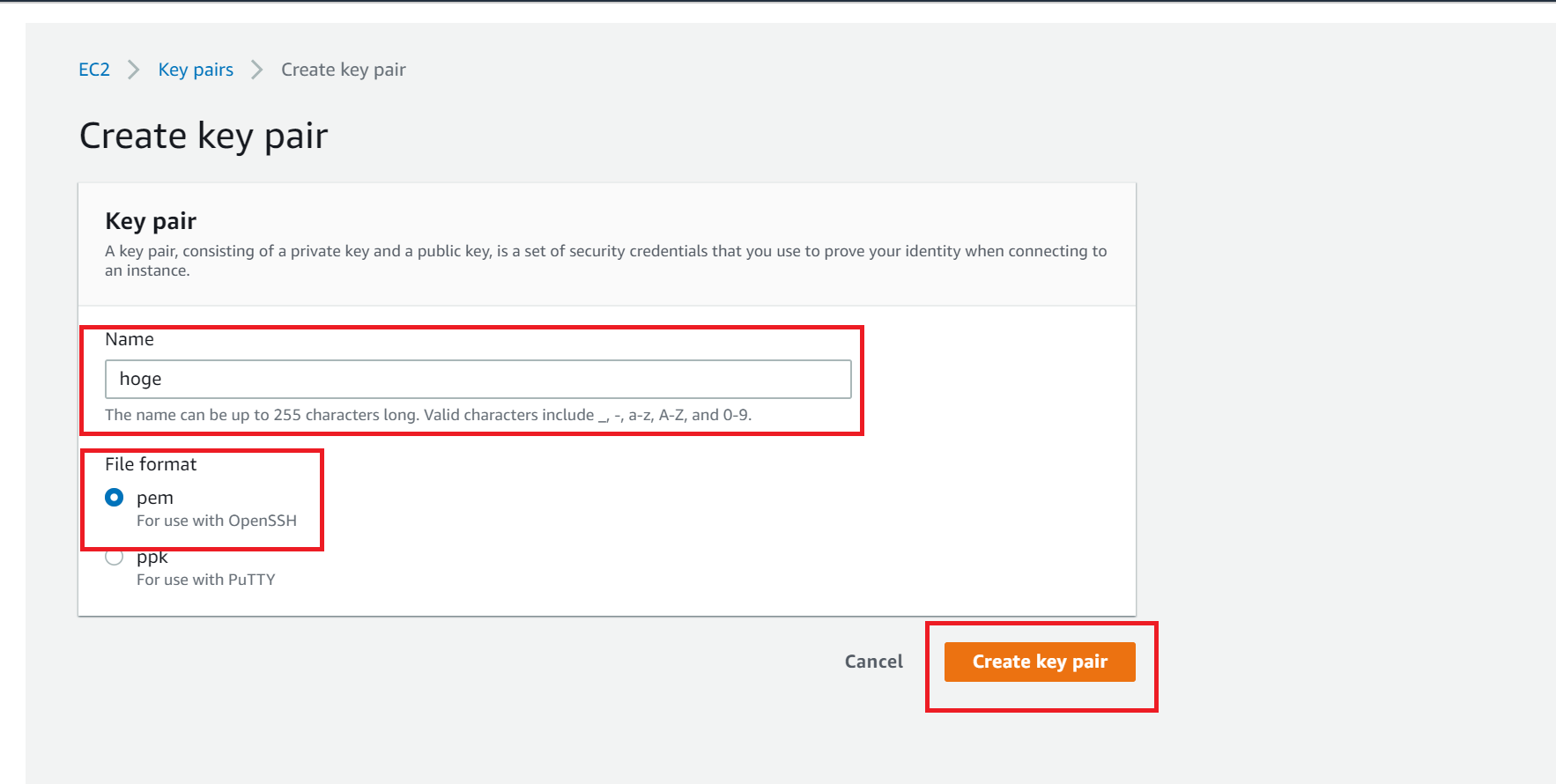
すると勝手にキーがDLされます。(矢印のとこ)
リストにも追加されています。
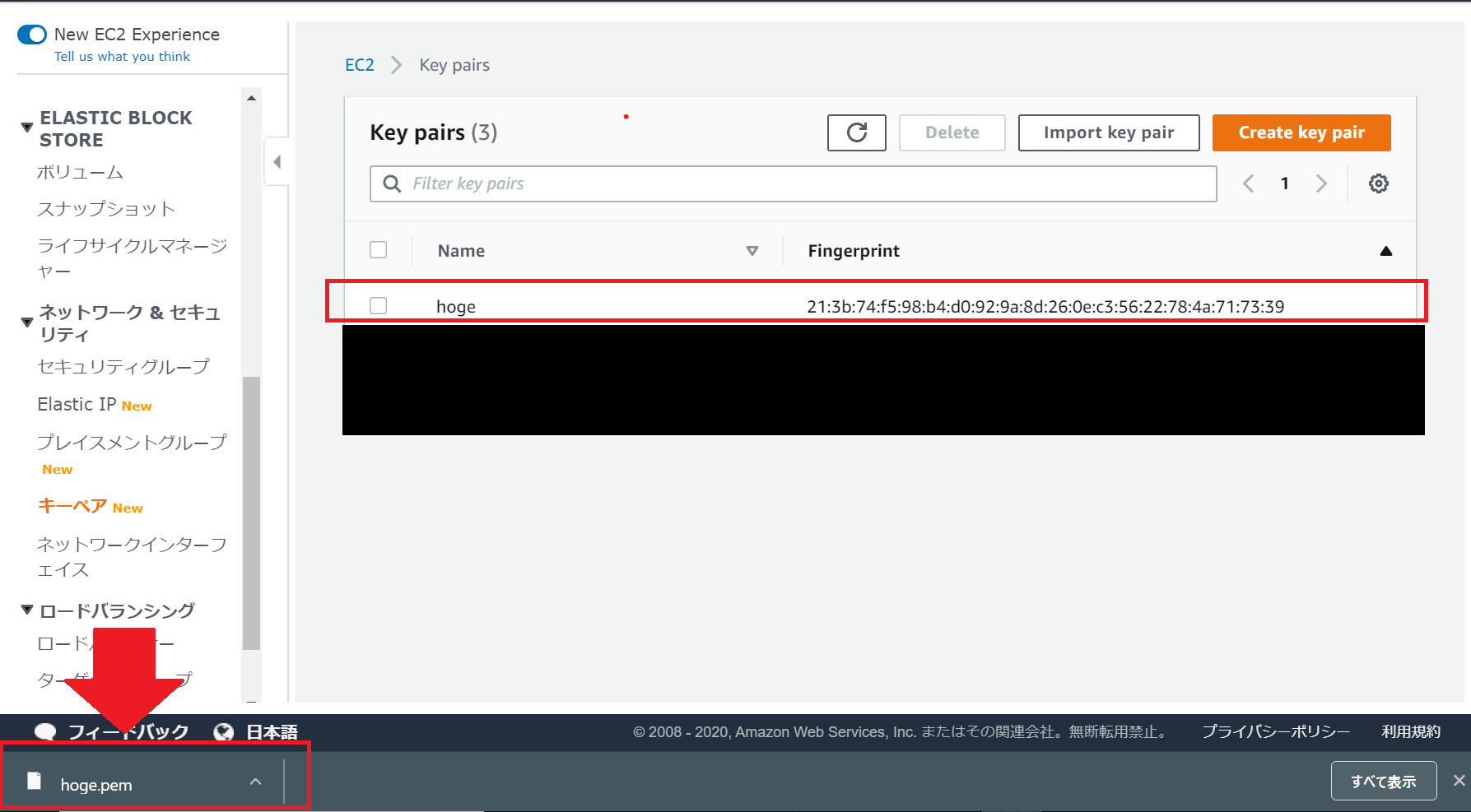
DLされたキーをわかりやすい場所(僕はデスクトップにしました)に移動させておき、bashを立ち上げます。(Windowsなので)
立ち上げたら以下の図の流れで入力。
要するに、DLしたキーのフルパスをssh-keygen -yの入力後にコピペしてあげる。
ずらずら長ったらしい文字がいわゆる公開鍵っすね。
ここに載せてるんで、もちろんこのインスタンスも鍵も削除済みです。
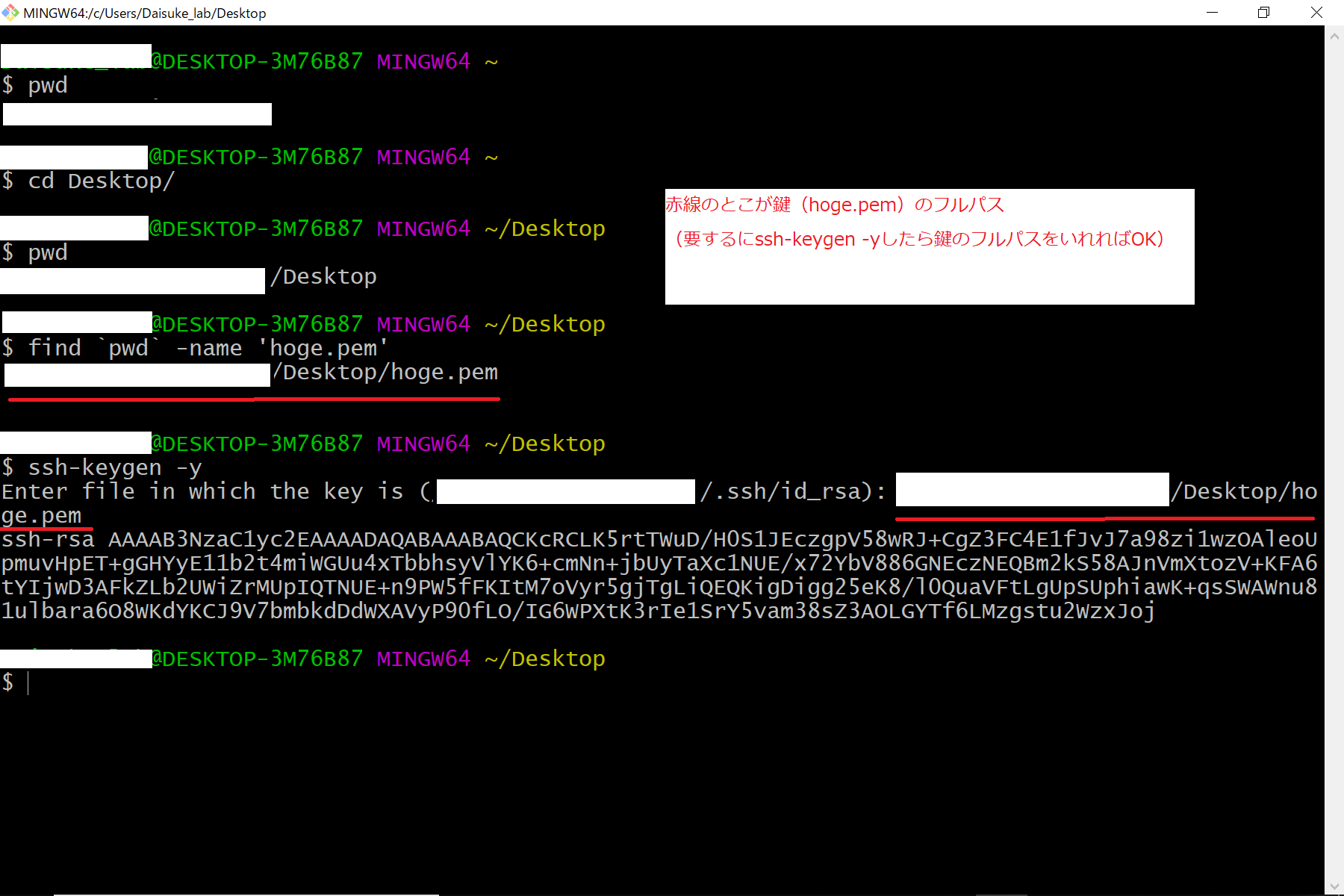
ローカル作業はひとまずここで終わり
Cloud9に公開鍵をコピペ
Cloud9を立ち上げます。
Cloud9のターミナルに以下を入力しましょう。
vim ~/.ssh/authorized_keys
ひらくとすでになんか鍵っぽいのが書いてありますが、2行くらい開けてさっきの公開鍵を貼り付けてください。
貼り付けたら保存して閉じてください。
Cloud9側はこれで終了。
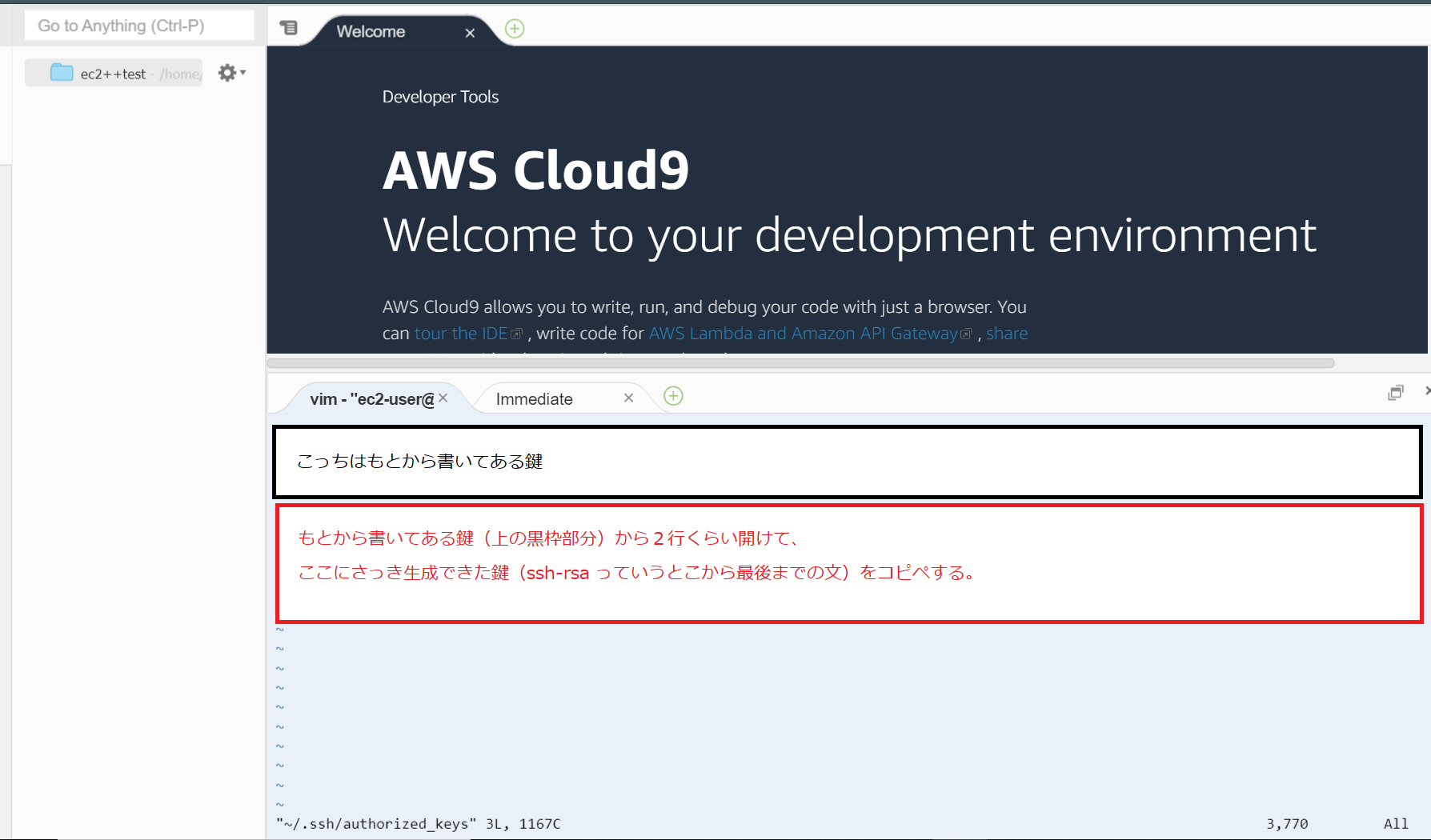
後はssh接続で検証
ssh -i (pemファイルのフルパス) ec2-user@(パブリックIPかDNS)
※実際は()不要です。
はい。無事には入れたら終了です。
入れなかった方は、EC2のセキュリティグループの確認をしてみましょう。
(僕はたいていここの設定忘れでつながらないパターンです)
終わり
ここまでやったけど認証鍵に躓きまくった俺にはまぁまぁつらかった。
AWSはまだまだ奥が深い。